Créer un e-mail pour panier abandonné
La relance automatique des paniers abandonnés envoie des emails aux clients ayant ajouté des articles dans leur panier sans finaliser l'achat. Récupérez les ventes perdues de votre boutique e-commerce.

Faites le boulot avec un pro
De la formation aux services marketing complets, notre communauté de partenaires peut vous aider à faire avancer les choses.
Si vous utilisez Ubercart ou Drupal Commerce, vous pouvez connecter Mailchimp E-Commerce for Drupal afin de synchroniser votre boutique avec Mailchimp. Utilisez les données d'achat pour créer des automatisations ciblées, mesurez votre ROI, et plus encore.
Cet article vous propose de découvrir comment connecter Mailchimp E-Commerce for Drupal.
L'intégration Mailchimp E-Commerce pour Drupal vous permet d'installer deux modules dans votre compte Drupal 8 et de les configurer pour être utilisés avec Ubercart ou Drupal Commerce. Une fois l'intégration connectée, nous synchroniserons vos clients et les informations produit existantes avec une audience Mailchimp. Lorsqu'un client termine une nouvelle commande, la commande et les totaux sont également synchronisés. Les données que vous collectez vous permettent une grande quantité de choses, comme créer des segments, envoyer des automatisations, suivre les achats de la campagne et afficher les résultats.
Voici un bref aperçu du processus d'installation en plusieurs étapes.
Installer des modules
Connecter et configurer
Afin de connecter Mailchimp E-Commerce pour Drupal, vous devez d'abord télécharger le module Mailchimp et le module Mailchimp E-Commerce pour votre version de Drupal, puis les installer sur votre site Web Drupal.
Une fois les modules installés, vous les configurerez pour qu'ils fonctionnent avec Drupal Commerce ou Ubercart, ainsi qu'avec votre audience et vos campagnes, formulaires et pages Mailchimp. Si vous avez besoin d'aide, consultez la documentation de Drupal pour installer des modules. Sinon, vous pouvez contacter votre expert ou développeur Drupal.
Après avoir correctement installé et configuré les modules dans Drupal, vous devrez vous rendre dans l'onglet Global Settings (Paramètres généraux) de votre compte Drupal. Ici, vous allez créer une boutique Mailchimp dans Drupal et configurer ses paramètres. Ce processus consiste en plusieurs étapes. Ensuite, vous connecterez cette boutique à Drupal et synchroniserez les données entre les deux applications.
Avant de créer et de connecter une boutique Mailchimp à Drupal, vous devrez vous connecter à votre compte Mailchimp et autoriser la connexion à Drupal.
Pour autoriser votre connexion, procédez comme suit.

Pour créer une boutique, procédez comme suit.



Bien joué ! Maintenant que vous avez créé votre boutique Mailchimp, vous pouvez synchroniser les données entre Drupal et Mailchimp.
Une fois votre boutique Mailchimp créée, vous pourrez synchroniser vos données produit existantes avec votre compte Mailchimp.
Pour synchroniser vos données, procédez comme suit.


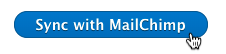
Voilà ! Maintenant que votre boutique est connectée, nous pouvons commencer la synchronisation de vos données clients et commandes Drupal avec Mailchimp.
Pour savoir si votre boutique est correctement connectée, accédez à la page Integrations (Intégrations) dans Mailchimp et vérifiez si votre boutique Drupal y est répertoriée.
La communauté Drupal fournit une aide pour l'installation du module par le biais du chat de sa communauté. Si vous trouvez un bug dans un module, vous pouvez créer un rapport de bug dans la file d'attente des problèmes sur le site drupal.org.
Maintenant que vous avez installé Mailchimp E-commerce for Drupal, consultez les articles suivants pour en savoir plus sur les fonctionnalités de Mailchimp.
Pour déconnecter votre intégration, suivez les étapes standard de Drupal pour désinstaller un module.
Assistance technique

Vous avez une question?
Les utilisateurs payants peuvent se connecter pour accéder à l'assistance par e-mail et chat.
La relance automatique des paniers abandonnés envoie des emails aux clients ayant ajouté des articles dans leur panier sans finaliser l'achat. Récupérez les ventes perdues de votre boutique e-commerce.